Ps菜单:滤镜/风格化/查找边缘
Filter/Stylize/Find Edges
查找边缘 Find Edges滤镜能够突出图像中的边缘,同时保留原图的颜色信息。

“查找边缘”滤镜通过分析图像的色彩和亮度变化来识别边缘。
这种处理方式使得图像的主要轮廓以一种艺术化的线条形式被强调出来,而这些线条通常会带有原始图像中边缘附近的颜色,从而创造出彩色铅笔画的视觉效果。
◆ ◆ ◆
使用方法与技巧
1、在应用“查找边缘”滤镜之前,如果将颜色模式转换为灰度模式或者直接去色,可以快速获得素描效果。
这是因为滤镜在处理灰度图像时只需考虑亮度信息,从而简化了边缘检测过程。
2、在应用“查找边缘”滤镜之前,增加图像的对比度可以使边缘更加明显,进而使“查找边缘”滤镜的效果更加突出。
3、将“查找边缘”滤镜应用于图像的副本图层上或者作为智能滤镜,这样可以通过调整不透明度或混合模式来控制边缘效果的强度,并与原图结合产生不同的视觉效果。
4、应用“查找边缘”滤镜后的图像可以进行进一步的编辑,如调整线条的颜色、应用其他滤镜效果或者结合图像蒙版来创造独特的艺术作品。
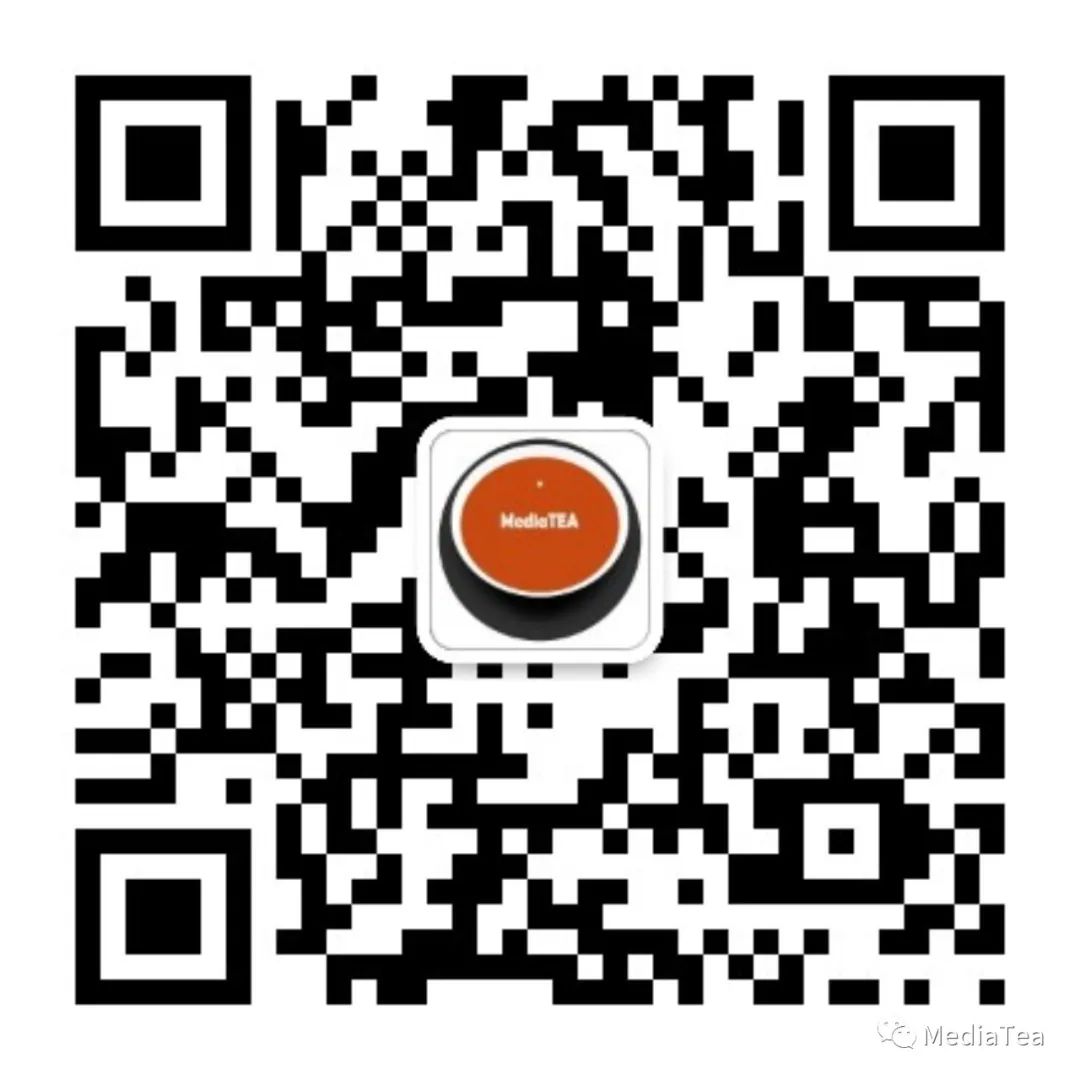
“点赞有美意,赞赏是鼓励”







 本文介绍了Photoshop中的查找边缘滤镜,它通过色彩和亮度变化识别图像边缘,创造艺术化效果。文章详细讲述了如何在不同模式下使用该滤镜,以及如何通过调整对比度、透明度和混合模式来增强效果并进行后续编辑。
本文介绍了Photoshop中的查找边缘滤镜,它通过色彩和亮度变化识别图像边缘,创造艺术化效果。文章详细讲述了如何在不同模式下使用该滤镜,以及如何通过调整对比度、透明度和混合模式来增强效果并进行后续编辑。
















 2981
2981

 被折叠的 条评论
为什么被折叠?
被折叠的 条评论
为什么被折叠?








